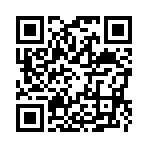Twitter機能の設定方法
Twitter機能の設定方法
MediaCatブログでは、Twitter用として以下の機能がご利用いただけます。
■各記事への「Twitterでつぶやく」ボタンの表示
各記事の下部へ「Twitter」で"つぶやく"ためのボタン( )を表示させることができます。
)を表示させることができます。
■プロフィール欄への「follow me」ボタン表示
ブログのサイドバーに表示される「プロフィール欄」へ
あなたのTwitterへのボタン( )を表示させることができます。
)を表示させることができます。
1.ブログ管理画面-「ブログ環境設定」のプロフィール上部にあります「twitter」をクリックします。

2.『つぶやきボタン』を表示させたいときは、「表示する」にチェックを入れて、
●「表示する」
○「表示しない」

5.の確認画面へお進みいただき、「登録」ボタンをクリックして登録を完了してください。
登録が完了すると、全ての記事に『つぶやきボタン』 が表示されます。
が表示されます。
この『つぶやきボタン』(リンク)をクリックすることで、
Twitterをご利用の方が該当のブログ記事を簡単に紹介することができます。
(TwitterのつぶやきページにブログのタイトルとURLが自動的に入力されます。)

3.4.『follow me ボタン』を表示させたいときは、あなたのTwitterのユーザ名(ID)を入力します。
http://twitter.com/【 ***** 】
*****部分にTwitterのユーザ名(ID)を入力してください。

5.の確認画面へお進みいただき、「登録」ボタンをクリックして登録を完了してください。
登録が完了すると、サイドバーの『プロフィール欄』に『follow meボタン』 が表示されます。
が表示されます。
 をクリックすることで、あなたのTwitterへアクセスできます。
をクリックすることで、あなたのTwitterへアクセスできます。
※プロフィールを非表示にされている場合は表示されません。
サイドバー内の項目(プロフィール)を表示させる方法については、こちらをご覧ください。
■各記事への「Twitterでつぶやく」ボタンの表示
各記事の下部へ「Twitter」で"つぶやく"ためのボタン(
 )を表示させることができます。
)を表示させることができます。■プロフィール欄への「follow me」ボタン表示
ブログのサイドバーに表示される「プロフィール欄」へ
あなたのTwitterへのボタン(
 )を表示させることができます。
)を表示させることができます。1.ブログ管理画面-「ブログ環境設定」のプロフィール上部にあります「twitter」をクリックします。

2.『つぶやきボタン』を表示させたいときは、「表示する」にチェックを入れて、
●「表示する」
○「表示しない」

5.の確認画面へお進みいただき、「登録」ボタンをクリックして登録を完了してください。
登録が完了すると、全ての記事に『つぶやきボタン』
 が表示されます。
が表示されます。この『つぶやきボタン』(リンク)をクリックすることで、
Twitterをご利用の方が該当のブログ記事を簡単に紹介することができます。
(TwitterのつぶやきページにブログのタイトルとURLが自動的に入力されます。)

3.4.『follow me ボタン』を表示させたいときは、あなたのTwitterのユーザ名(ID)を入力します。
http://twitter.com/【 ***** 】
*****部分にTwitterのユーザ名(ID)を入力してください。

5.の確認画面へお進みいただき、「登録」ボタンをクリックして登録を完了してください。
登録が完了すると、サイドバーの『プロフィール欄』に『follow meボタン』
 が表示されます。
が表示されます。 をクリックすることで、あなたのTwitterへアクセスできます。
をクリックすることで、あなたのTwitterへアクセスできます。※プロフィールを非表示にされている場合は表示されません。
サイドバー内の項目(プロフィール)を表示させる方法については、こちらをご覧ください。
Posted by MediaCatスタッフ at 17:25
│機能